Pasang Lemp - Nginx, PHP, MariaDB dan Phpmyadmin di OpenSuse

- 4238
- 1039
- Wendell Shields
Lemp atau Linux, Enjin-x, Mysql dan Php Stack adalah bundle perisian yang terdiri daripada perisian sumber terbuka yang dipasang pada sistem operasi Linux untuk menjalankan aplikasi web berasaskan PHP yang dikuasakan oleh Nginx http pelayan dan MySQL/MariaDB sistem Pengurusan Pengkalan data.
Baca juga: Pasang Lampu - Apache, PHP, MariaDB dan Phpmyadmin di OpenSUSE
Tutorial ini akan membimbing anda mengenai cara memasang a Lemp timbunan dengan Nginx, Mariadb, Php, PHP-FPM dan Phpmyadmin pada Opensuse edisi pelayan/desktop.
Memasang pelayan http nginx
Nginx adalah pelayan HTTP dan proksi yang cepat dan boleh dipercayai yang dapat mengendalikan beban permintaan HTTP yang lebih tinggi. Ia menggunakan pendekatan yang didorong oleh peristiwa yang tidak segerak untuk mengendalikan permintaan, dan seni bina yang didorong oleh peristiwa modular dapat memberikan lebih banyak prestasi yang boleh diramal di bawah beban tinggi.
Untuk memasang Nginx pada Opensuse, Jalankan arahan berikut.
$ sudo zypper memasang nginx
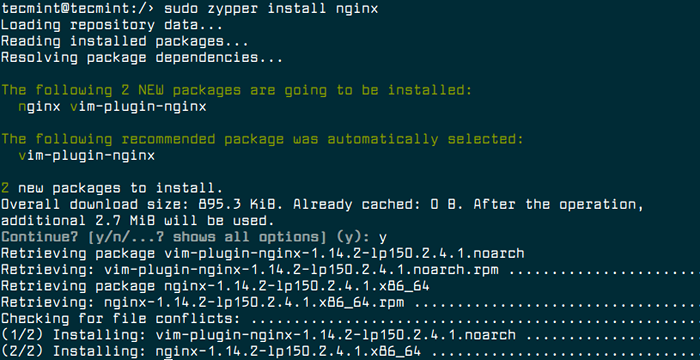 Pasang nginx pada opensuse
Pasang nginx pada opensuse Sekali Nginx dipasang, anda boleh memulakan perkhidmatan untuk sekarang, kemudian membolehkannya menjadi auto-start pada masa boot dan mengesahkan status Nginx dengan menjalankan arahan berikut.
$ sudo systemctl start nginx $ sudo systemctl enable nginx $ sudo systemctl status nginx
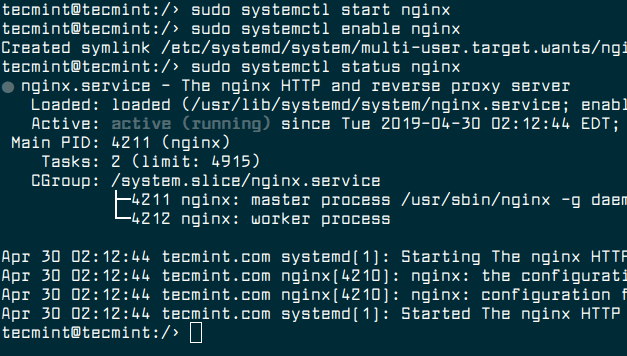 Mulakan, aktifkan dan sahkan nginx
Mulakan, aktifkan dan sahkan nginx Baca juga: 10 perintah nginx yang paling banyak digunakan setiap pengguna linux mesti tahu
Pada ketika ini, pelayan web nginx harus berjalan dan berjalan, anda juga boleh mengesahkan status menggunakan perintah netstat seperti yang ditunjukkan.
$ sudo netstat -tlpn | grep nginx
 Semak Nginx Port Mendengarkan
Semak Nginx Port Mendengarkan Sekarang, kita perlu menguji jika Nginx Pemasangan berfungsi dengan baik. Tidak seperti pengagihan Linux yang lain, di bawah opensuse, Nginx tidak mempunyai standard indeks.html Dokumen dalam folder Root Web. Kita perlu membuat yang baru indeks.html fail di bawah direktori web root "/srv/www/htdocs" seperti persembahan.
$ echo "Nginx berjalan lancar pada lompatan opensuse
"| sudo tee/srv/www/htdocs/index.html
 Buat fail indeks nginx
Buat fail indeks nginx Sekiranya anda memasang firewalld, anda perlu membuka pelabuhan 80 dan 443 Untuk membenarkan trafik web di firewall.
$ sudo firewall-cmd --permanent --add-port = 80/tcp $ sudo firewall-cmd --permanent --add-port = 443/tcp $ sudo firewall cmd-reload
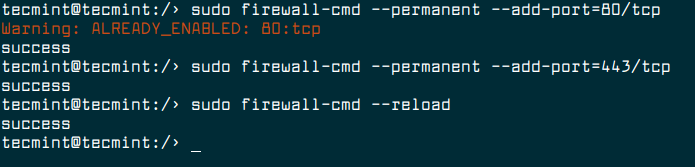 Buka port nginx di opensuse
Buka port nginx di opensuse Seterusnya, buka penyemak imbas web dan navigasi ke alamat http: // localhost dan sahkan halaman nginx.
 Semak halaman Nginx
Semak halaman Nginx Memasang pelayan pangkalan data MariaDB
Mariadb adalah garpu sumber percuma dan terbuka dari Mysql Sistem Pengurusan Pangkalan Data Relasi. Ia dibangunkan oleh pemaju asal MySQL dan bertujuan untuk tetap terbuka sumber. Mariadb Cepat, berskala dan teguh, dengan ekosistem enjin penyimpanan yang kaya, plugin dan banyak alat lain menjadikannya sangat serba boleh untuk pelbagai kes penggunaan.
Untuk memasang Mariadb pada Opensuse, Jalankan arahan berikut.
$ sudo zypper memasang MariaDB MariaDB-Client
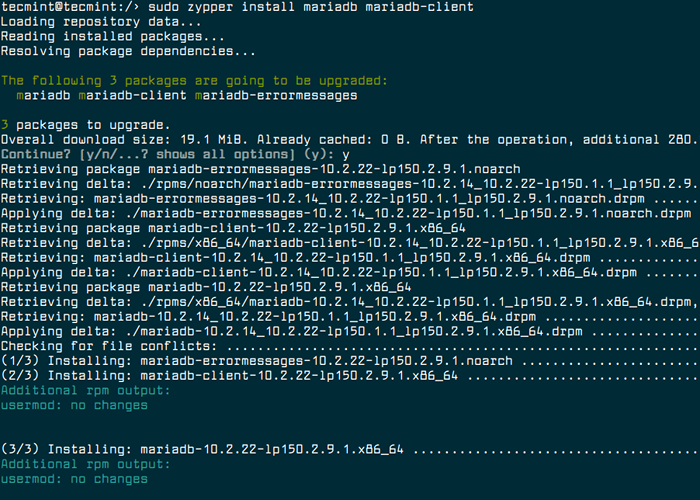 Pasang Mariadb di OpenSuse
Pasang Mariadb di OpenSuse Seterusnya, mulakan perkhidmatan MariaDB buat masa ini, kemudian aktifkannya untuk memulakan automatik pada masa boot dan periksa statusnya.
$ sudo Systemctl Mula Mariadb $ Sudo Systemctl Dayakan MariaDB $ Sudo Systemctl Status Mariadb
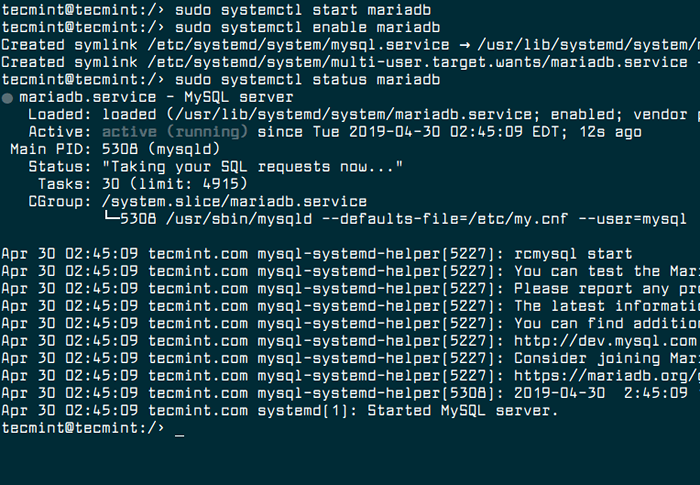 Mulakan perkhidmatan MariaDB di OpenSuse
Mulakan perkhidmatan MariaDB di OpenSuse Langkah kritikal seterusnya di bawah bahagian ini adalah untuk menjamin pemasangan pelayan MariaDB. Oleh itu jalankan skrip keselamatan yang dihantar dengan pakej MariaDB, seperti yang ditunjukkan.
Catatan: Berlari Mariadb skrip keselamatan dan semua bahagiannya sangat disyorkan untuk semua pelayan MariaDB dalam pengeluaran.
$ sudo mysql_secure_installation
Setelah menjalankan skrip, baca keterangan pada setiap langkah dengan teliti. Anda harus menetapkan kata laluan pengguna root, keluarkan pengguna tanpa nama, matikan akses akar jauh, keluarkan pangkalan data ujian dan akses kepadanya dan akhirnya memuatkan semula jadual keistimewaan.
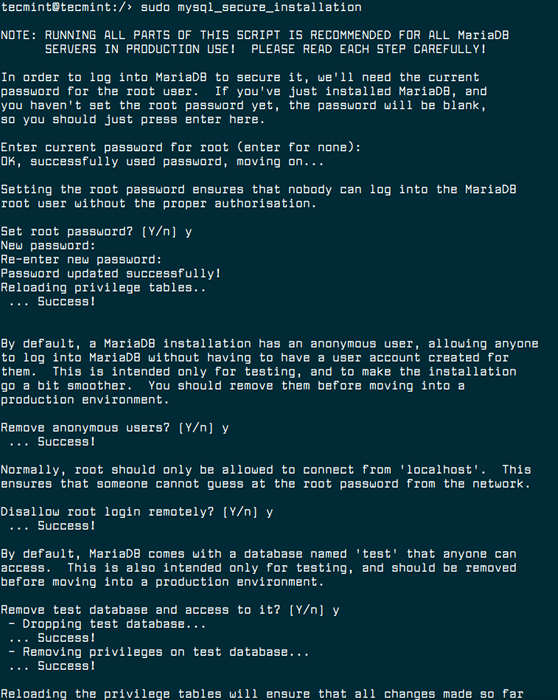 Pemasangan MariaDB Selamat di OpenSuse
Pemasangan MariaDB Selamat di OpenSuse Memasang dan Mengkonfigurasi PHP dan PHP-FPM
PHP-FPM (ringkasan untuk Pengurus Proses PHP Fastcgi) adalah alternatif Fastcgi Daemon untuk Php dengan beberapa ciri tambahan dan direka untuk mengendalikan beban tinggi. Ia mengekalkan kolam (pekerja yang boleh bertindak balas terhadap permintaan PHP) untuk mencapai ini. Yang penting, ia lebih cepat daripada kaedah berasaskan CGI tradisional, seperti Suphp, untuk persekitaran PHP pelbagai pengguna.
Untuk memasang Php dan PHP-FPM Bersama dengan modul yang diperlukan jalankan arahan berikut.
$ sudo zypper Pasang PHP PHP-MYSQL PHP-FPM PHP-GD PHP-MBSTRING
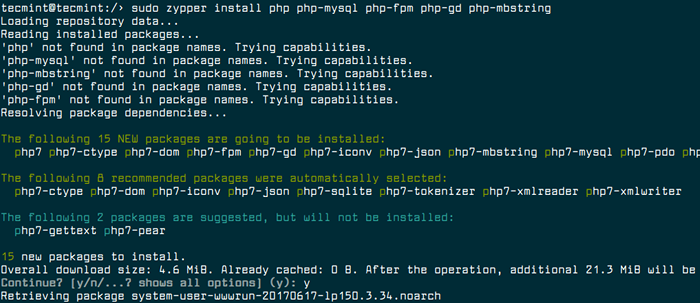 Pasang PHP dan PHP-FPM di OpenSUSE
Pasang PHP dan PHP-FPM di OpenSUSE Sebelum kita meneruskan memulakan PHP-FPM perkhidmatan, kita perlu membuat fail konfigurasi yang diperlukan dari fail lalai yang disediakan semasa pemasangan, dan konfigurasikan perkhidmatan siap untuk operasi.
$ sudo cp/etc/php7/fpm/php-fpm.Conf.lalai/etc/php7/fpm/php-fpm.conf $ sudo cp/etc/php7/fpm/php-fpm.D/www.Conf.lalai/etc/php7/fpm/php-fpm.D/www.Conf
Kemudian buka yang utama PHP-FPM.Conf fail konfigurasi untuk mengedit.
$ sudo vim/etc/php7/fpm/php-fpm.Conf
Uncomment baris berikut pada baris nombor 24 seperti yang ditunjukkan.
error_log = log/php-fpm.log
Simpan dan tutup fail.
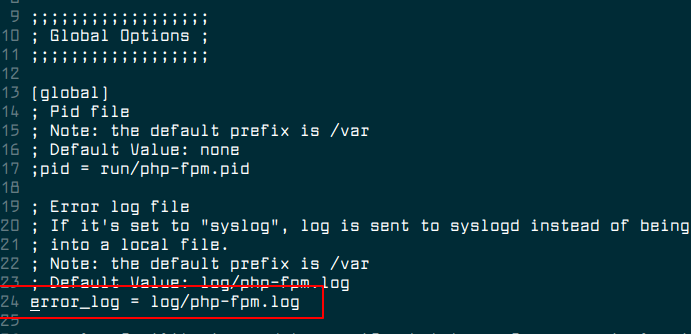 Konfigurasikan PHP FPM
Konfigurasikan PHP FPM Seterusnya, kita perlu menentukan tetapan yang betul untuk kolam yang dikonfigurasikan di www.Conf fail konfigurasi.
$ sudo vim/etc/php7/fpm/php-fpm.D/www.Conf
Pertama, konfigurasikan pemilik Unix dan pemilik proses kumpulan kepada pengguna dan kumpulan Nginx. Lakukan ini dengan menukar nilai parameter pengguna dan kumpulan dari tiada siapa ke nginx.
pengguna = kumpulan nginx = nginx
Sekarang simpan perubahan pada fail dan keluar.
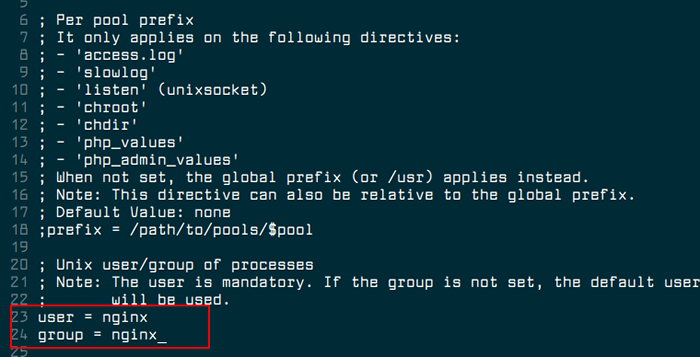 Tetapkan pengguna dan kumpulan Nginx
Tetapkan pengguna dan kumpulan Nginx Di samping itu, terdapat satu konfigurasi yang lebih penting untuk dilakukan, yang menjamin PHP-FPM di dalam /etc/php/cli/php.Ini fail.
$ sudo vim/etc/php7/cli/php.Ini
Cari garis ; cgi.fix_pathinfo = 1 dan ubahnya menjadi.
CGI.fix_pathinfo = 0
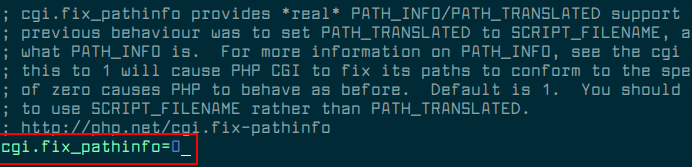 Konfigurasi PHP-FPM CGI
Konfigurasi PHP-FPM CGI Simpan perubahan dalam fail dan keluar.
Seterusnya, mulakan PHP-FPM perkhidmatan buat masa ini, kemudian membolehkannya menjadi auto-start pada masa boot dan periksa statusnya.
$ sudo systemctl start php-fpm $ sudo systemctl enable php-fpm $ sudo systemctl status php-fpm
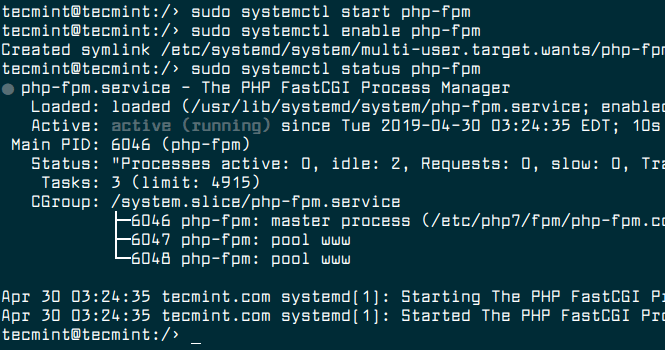 Mulakan perkhidmatan PHP-FPM
Mulakan perkhidmatan PHP-FPM Mengkonfigurasi Nginx untuk bekerjasama dengan PHP-FPM
Pada ketika ini, kita perlu mengkonfigurasi Nginx untuk bekerja dengan PHP-FPM dalam fail konfigurasi nginx lalai.
$ sudo vim/etc/nginx/nginx.Conf
Kemudian cari bahagian berikut, dan tambahkan indeks.php Dalam senarai fail indeks yang diharapkan.
lokasi/root/srv/www/htdocs/; indeks indeks.php indeks.Indeks HTML.htm;
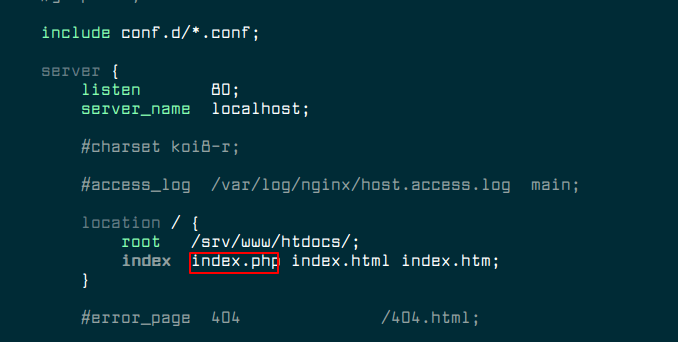 Konfigurasikan nginx untuk php-fpm
Konfigurasikan nginx untuk php-fpm Juga cari bahagian berikut (yang harus dikomentari) dan uncomment itu. Bahagian ini digunakan untuk menyampaikan skrip php ke pelayan fastcgi yang mendengar 127.0.0.1: 9000.
Lokasi ~ \.php $ root/srv/www/htdocs/; fastcgi_pass 127.0.0.1: 9000; indeks fastcgi_index.PHP; fastcgi_param script_filename $ document_root $ fastcgi_script_name; termasuk fastcgi_params;
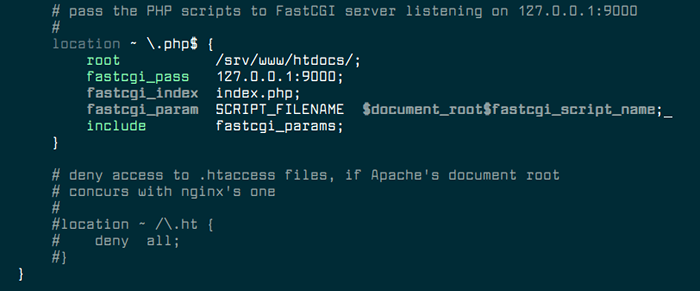 Konfigurasikan php untuk fastcgi
Konfigurasikan php untuk fastcgi Simpan perubahan dalam fail dan keluar.
Ujian Nginx dan PHP-FPM
Langkah seterusnya adalah untuk menguji jika Nginx berfungsi dengan baik bersempena dengan PHP-FPM dengan membuat fail ujian php baru di bawah Documentroot direktori seperti yang ditunjukkan.
$ echo "" | sudo tee/srv/www/htdocs/info.php
Sekarang kita perlu menyemak sama ada konfigurasi nginx betul seperti berikut, sebelum kita meneruskan untuk memulakan semula perkhidmatan tersebut.
$ sudo nginx -t
 Semak konfigurasi Nginx untuk kesilapan
Semak konfigurasi Nginx untuk kesilapan Sekiranya sintaks konfigurasi nginx ok, teruskan dan mulakan semula Nginx dan PHP-FPM perkhidmatan untuk perubahan baru -baru ini untuk mengambil effect.
$ sudo Systemctl Mulakan semula nginx php-fpm
Sekarang buka pelayar web dan menavigasi ke alamat http: // localhost/info.php Untuk mengesahkan konfigurasi PHP seperti yang ditunjukkan dalam tangkapan skrin berikut.
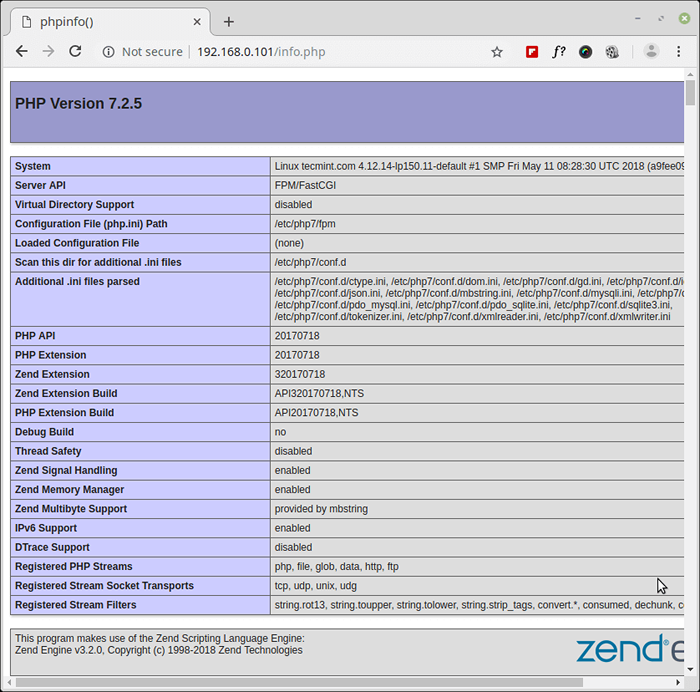 Sahkan maklumat PHP
Sahkan maklumat PHP Memasang dan mengkonfigurasi phpmyadmin
phpmyadmin adalah alat yang mudah digunakan dan mudah digunakan dan popular yang ditulis dalam PHP, yang dibina untuk mentadbir pelayan MySQL melalui web. Ia merangkumi pelbagai operasi Mysql dan Mariadb.
Untuk memasang phpmyadmin pada Opensuse, Jalankan arahan berikut.
$ sudo zypper memasang phpmyadmin
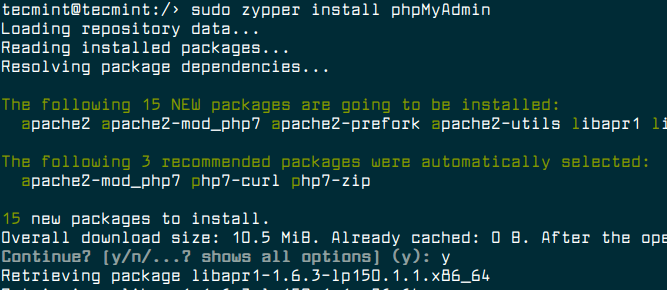 Pasang phpmyadmin di opensuse
Pasang phpmyadmin di opensuse Setelah pemasangan selesai, buat fail konfigurasi VHost baru untuk mengakses phpmyadmin seperti yang ditunjukkan.
$ sudo vim/etc/nginx/vhosts.d/phpmyadmin.Conf
Tambahkan konfigurasi berikut ini ke fail.
pelayan mendengar 80; server_name localhost/phpmyadmin; root/srv/www/htdocs/phpmyadmin; lokasi / try_files $ uri / indeks.php?$ args; Lokasi ~ \.php $ try_files $ uri = 404; fastcgi_pass 127.0.0.1: 9000; indeks fastcgi_index.PHP; termasuk fastcgi_params;
Simpan perubahan dan tutup fail. Kemudian mulakan semula Nginx perkhidmatan dengan arahan berikut.
$ sudo systemctl mulakan semula nginx
Sekarang pergi ke pelayar web anda dan taipkan alamat http: // localhost/phpmyadmin. A phpmyadmin Halaman log masuk harus dipaparkan seperti yang ditunjukkan dalam tangkapan skrin berikut. Masukkan kelayakan log masuk pengguna root pangkalan data anda dan klik Pergi.
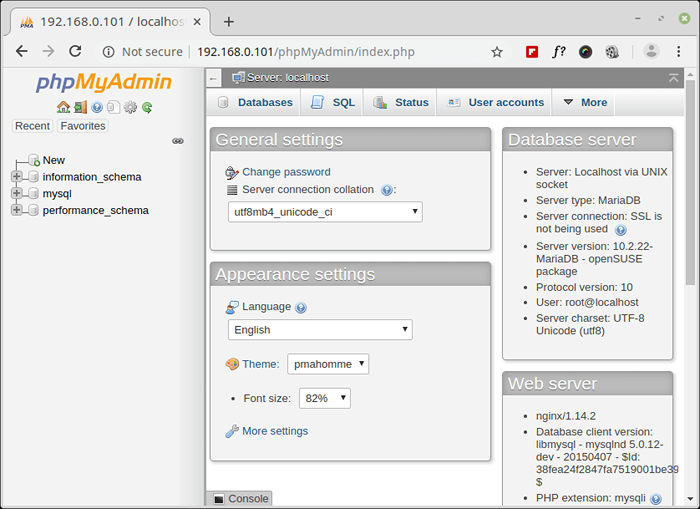 Papan pemuka phpmyadmin
Papan pemuka phpmyadmin Itu sahaja! Dalam tutorial ini, kami telah menjelaskan bagaimana memasang a Lemp timbunan dengan Nginx, Mariadb, Php, PHP-FPM dan Phpmyadmin pada Opensuse edisi pelayan/desktop. Sekiranya anda menghadapi sebarang masalah semasa persediaan, tanya soalan anda melalui borang komen di bawah.
- « Pasang Lampu - Apache, PHP, MariaDB dan Phpmyadmin di OpenSUSE
- ARIA2-Alat muat turun baris perintah multi-protokol untuk Linux »

